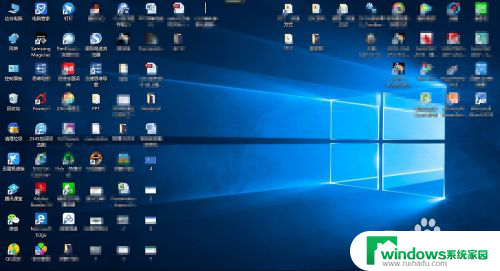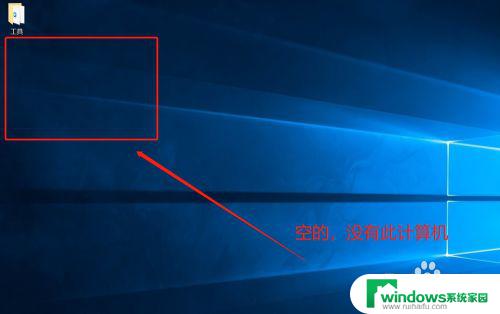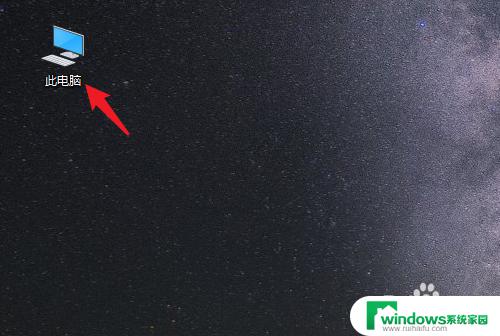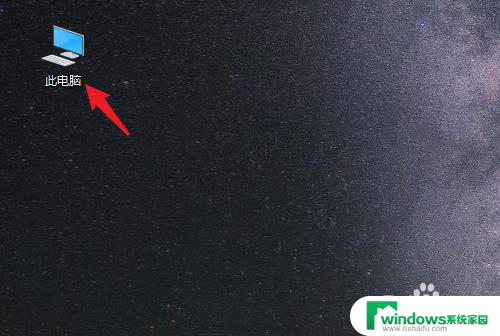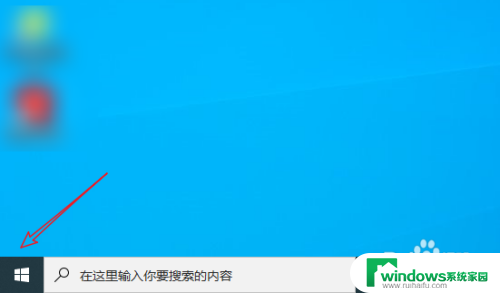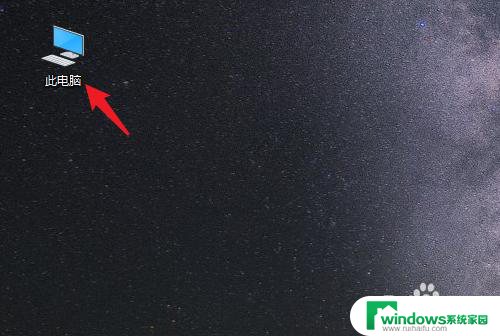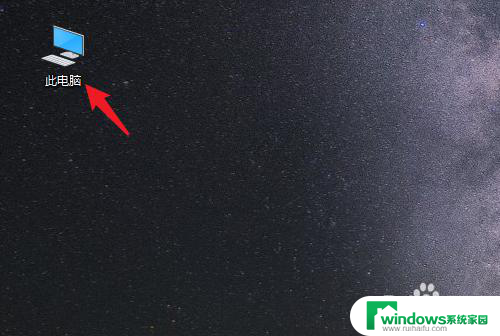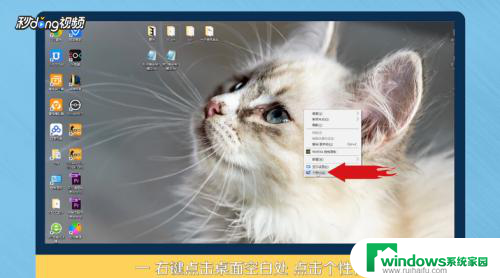电脑文件夹怎么在桌面显示 win10系统如何将文件图标添加到桌面
在Win10系统中,将常用的电脑文件夹添加到桌面可以方便快捷地访问和管理文件,打开此电脑或文件资源管理器,找到想要添加到桌面的文件夹。接着右键点击该文件夹,选择发送到>桌面(快捷方式),即可在桌面上创建一个指向该文件夹的快捷方式。还可以通过拖拽文件夹到桌面上来创建快捷方式。这样一来不仅可以更方便地打开文件夹,还可以快速找到需要的文件。
步骤如下:
1. 1.首先打开电脑,我们在电脑桌面的左下角找到开始按钮并点击。其上方会出现一个窗口,在窗口左侧点击“设置”选项即可。
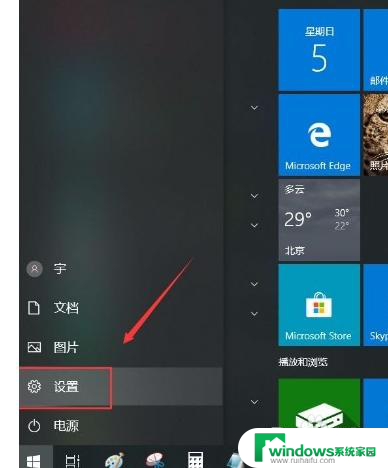
2. 2.然后就会进入到设置页面,我们在页面上找到“个性化”选项,点击它即可切换到个性化页面。
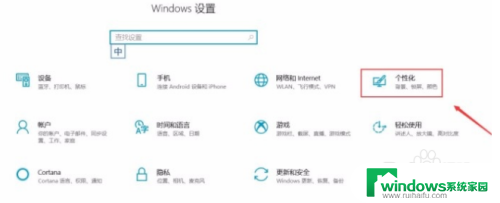
3. 3.接着在个性化页面中,我们在页面左侧的边栏中点击“主题”选项。并在界面右侧找到“桌面图标设置”选项,点击它即可。
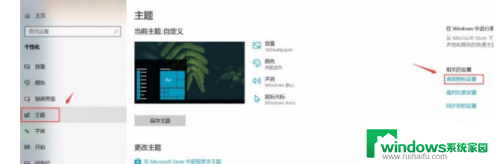
4. 4.接下来在桌面上就会出现一个桌面图标设置窗口,我们在窗口中找到“用户的文件”选项,勾选该选项即可。
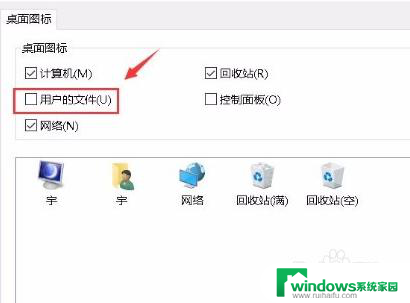
5. 5.最后在窗口底部找到“确定”按钮,我们点击该按钮就可以成功在桌面上显示文件了。如下图所示,大家可以作为参考。
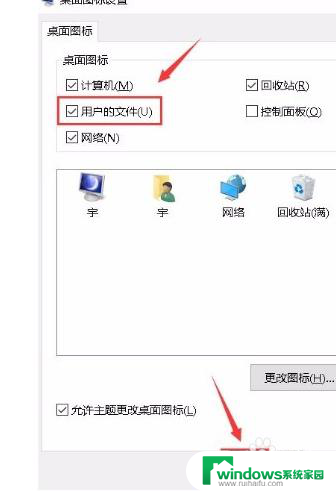
以上就是如何在桌面上显示电脑文件夹的全部内容,有需要的用户可以按照以上步骤进行操作,希望对大家有所帮助。